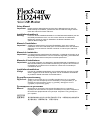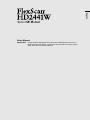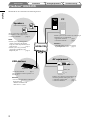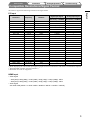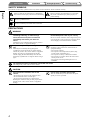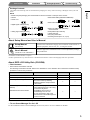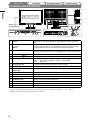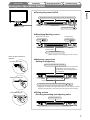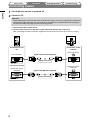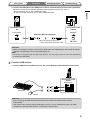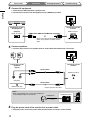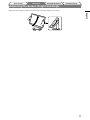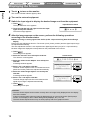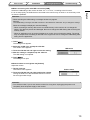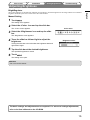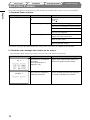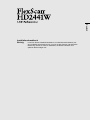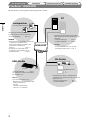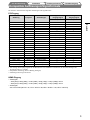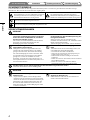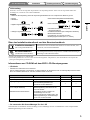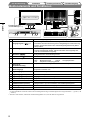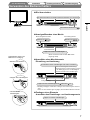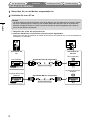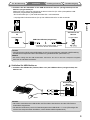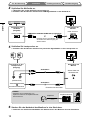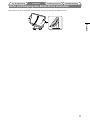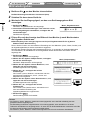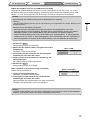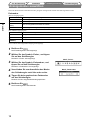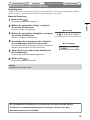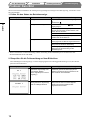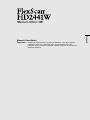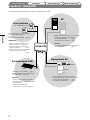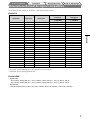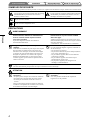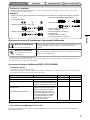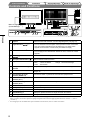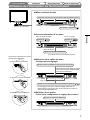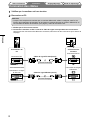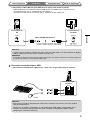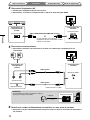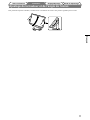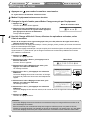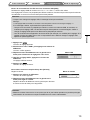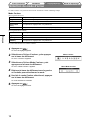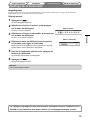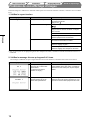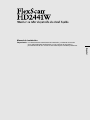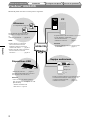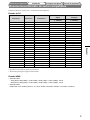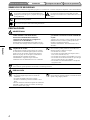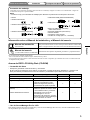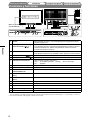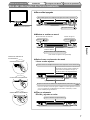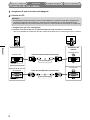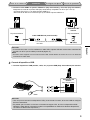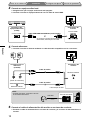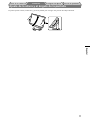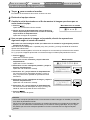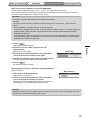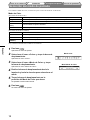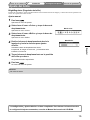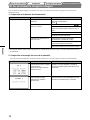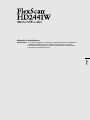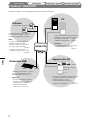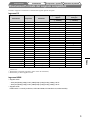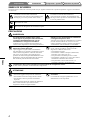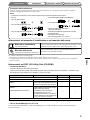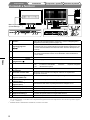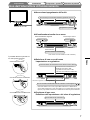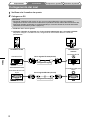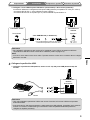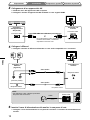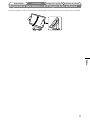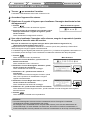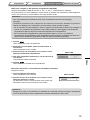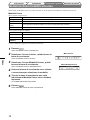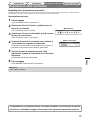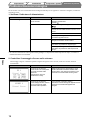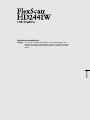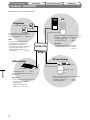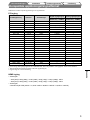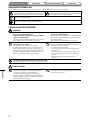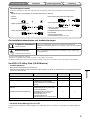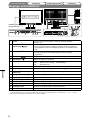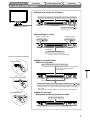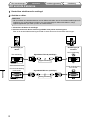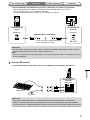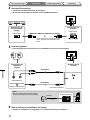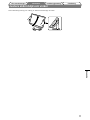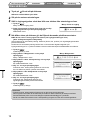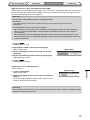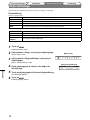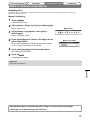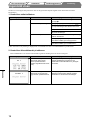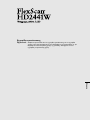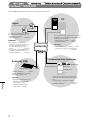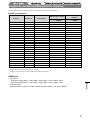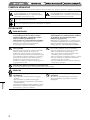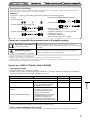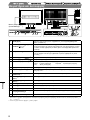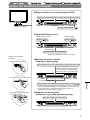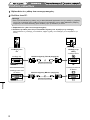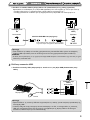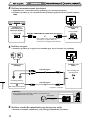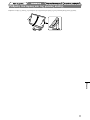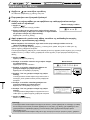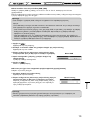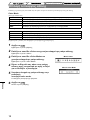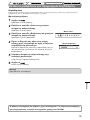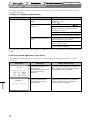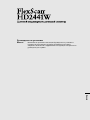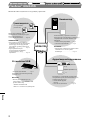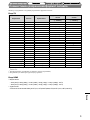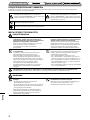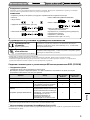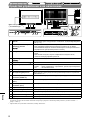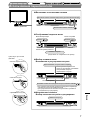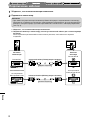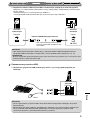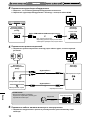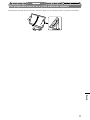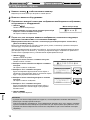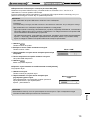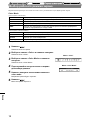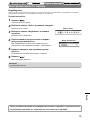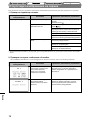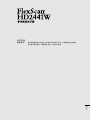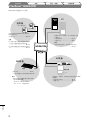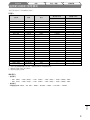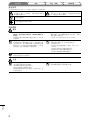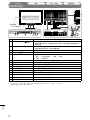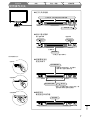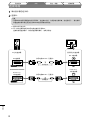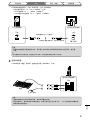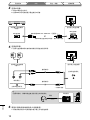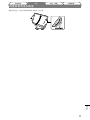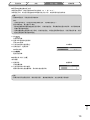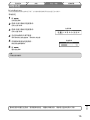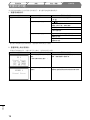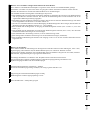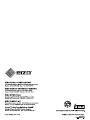English Deutsch Français Español Italiano Svenska Greece Russia
中文
Setup Manual
Important: Please read this Setup Manual and the User’s Manual stored on the CD-
ROM carefully to familiarize yourself with safe and effective usage. Please
retain this manual for future reference.
Installationshandbuch
Wichtig: Lesen Sie dieses Installationshandbuch und das Benutzerhandbuch (auf der
CD-ROM) aufmerksam durch, um sich mit der sicheren und effizienten
Bedienung vertraut zu machen. Bewahren Sie dieses Handbuch zum
späteren Nachschlagen auf.
Manuel d’installation
Important : Veuillez lire attentivement ce manuel d’installation, ainsi que le manuel
d’utilisation inclus sur le CD-ROM, pour vous familiariser avec une utilisation
efficace et en toute sécurité. Veuillez conserver ce manuel pour référence
ultérieure.
Manual de instalación
Importante: Lea detenidamente este Manual de instalación y el Manual del usuario (en el
CD-ROM) para familiarizarse con las normas de seguridad y procedimientos
de uso. Conserve este manual para consultas posteriores.
Manuale di installazione
Importante: si consiglia di leggere con attenzione il presente Manuale di installazione e il
Manuale dell’utente (sul CD-ROM in dotazione) per acquisire le informazioni
necessarie per un utilizzo sicuro ed efficace. Conservare il manuale per
consultazioni future.
Installationshandboken
Viktigt: Läs den här installationshandboken och bruksanvisningen som finns på CD-
skivan noggrant så att du känner dig säker och får ett effektivt användande
av produkten. Behåll manualen för framtida behov.
Εγχειρίδιο εγκατάστασης
Σημαντικό: Διαβάστε προσεκτικά αυτό το εγχειρίδιο εγκατάστασης και το εγχειρίδιο
χρήσης που είναι αποθηκευμένο στο CD-ROM για να εξοικειωθείτε με την
ασφαλή και αποτελεσματική χρήση της μονάδας. Διατηρήστε αυτό το
εγχειρίδιο για μελλοντική χρήση.
Руководство по установке
Важно! Внимательно прочитайте настоящее Руководство по установке и
Руководство пользователя на диске CD-ROM для получения сведений о
безопасной и эффективной эксплуатации. Сохраните это руководство
для справки.
设定手册
重要事项: 请仔细阅读储存在光盘片中的设定手册和用户手册,以便熟悉安全有效使用本
显示器的信息。请保留本手册,以便今后参考。
Sidan laddas...
Sidan laddas...
Sidan laddas...
Sidan laddas...
Sidan laddas...
Sidan laddas...
Sidan laddas...
Sidan laddas...
Sidan laddas...
Sidan laddas...
Sidan laddas...
Sidan laddas...
Sidan laddas...
Sidan laddas...
Sidan laddas...
Sidan laddas...
Sidan laddas...
Sidan laddas...
Sidan laddas...
Sidan laddas...
Sidan laddas...
Sidan laddas...
Sidan laddas...
Sidan laddas...
Sidan laddas...
Sidan laddas...
Sidan laddas...
Sidan laddas...
Sidan laddas...
Sidan laddas...
Sidan laddas...
Sidan laddas...
Sidan laddas...
Sidan laddas...
Sidan laddas...
Sidan laddas...
Sidan laddas...
Sidan laddas...
Sidan laddas...
Sidan laddas...
Sidan laddas...
Sidan laddas...
Sidan laddas...
Sidan laddas...
Sidan laddas...
Sidan laddas...
Sidan laddas...
Sidan laddas...
Sidan laddas...
Sidan laddas...
Sidan laddas...
Sidan laddas...
Sidan laddas...
Sidan laddas...
Sidan laddas...
Sidan laddas...
Sidan laddas...
Sidan laddas...
Sidan laddas...
Sidan laddas...
Sidan laddas...
Sidan laddas...
Sidan laddas...
Sidan laddas...
Sidan laddas...
Sidan laddas...
Sidan laddas...
Sidan laddas...
Sidan laddas...
Sidan laddas...
Sidan laddas...
Sidan laddas...
Sidan laddas...
Sidan laddas...
Sidan laddas...
Sidan laddas...
Sidan laddas...
Sidan laddas...
Sidan laddas...
Sidan laddas...
Sidan laddas...

Installationshandboken
Viktigt: Läs den här installationshandboken och bruksanvisningen som
finns på CD-skivan noggrant så att du känner dig säker och får ett
effektivt användande av produkten. Behåll manualen för framtida
behov.
Svenska

2
Svenska
FelsökningInställning/justeringInstallationFöre användningen FelsökningInställning/justeringInstallationFöre användningen
FlexScan
®
HD2441W
Högtalare
(med inbyggd förstärkare)
Gör det möjligt att njuta av ljud från en
ansluten dator eller AV-utrustning osv.
• Anslutningsmetoder ..............sidan 10
OBS!
• Gör det möjligt att justera volymen
för högtalaren som är ansluten till
bildskärmen med skärmens
volymjusteringsfunktion. ......sidan 13
• Gör det möjligt att njuta av ljud
genom att ansluta hörlurar till
hörlursuttaget. ....................... sidan 10
USB-enheter
• Anslutningsmetoder ...............
sidan 9
(Kan även ansluta till en skrivare eller
skanner osv.)
Observera
• Använd en dator/ett operativsystem som
är lämpligt för USB-enheter.
[Tillämpligt OS]
- Windows 2000/XP/Vista
- Mac OS 8.5.1 eller senare
PC
Möjliggör användning som bildskärm genom att
ansluta till en Windows PC eller en Macintosh.
• Tillämplig upplösning ...........sidan 3
• Anslutningsmetoder ...............
sidan 8
Observera
• USB-inställningen kanske måste ändras
beroende på vilken dator som används.
...............................................
sidan 13
HD2441W
AV-utrustning
Gör det möjligt att visa bilder genom att ansluta en
DVD, video, spelkonsol osv.
• Tillämpligt signalformat ..............
sidan 3
• Anslutningsmetoder ....................
sidan 10
HD2441W kan anslutas till följande enheter.

3
Svenska
FelsökningInställning/justeringInstallationFöre användningen
Kompatibla upplösningar/signalformat
Bildskärmen stöder följande upplösningar och signalformat.
PC-ingång
Grafikupplösning Frekvens Anmärkningar
Digital ingångssignal Analog ingångssignal
Dotklocka (~ 162MHz) Dotklocka (~ 162MHz)
640 × 400
70 Hz NEC PC-9821 —
640 × 480
67 Hz Apple Macintosh —
640 × 480
~75 Hz VGA, VESA
(60Hz)
720 × 400
70 Hz VGA TEXT
720 × 480
60 Hz VESA
848 × 480
60 Hz VESA
800 × 600
~75 Hz VESA
(60Hz)
832 × 624
75 Hz Apple Macintosh —
1024 × 768
~75 Hz VESA
(60Hz)
1152 × 864
75 Hz VESA —
1152 × 870
75 Hz Apple Macintosh —
1280 × 768
*
1
60 Hz VESA CVT RB —
1280 × 768
*
1
~75 Hz VESA CVT —
1280 × 960
60 Hz VESA
1280 × 960
75 Hz Apple Macintosh —
1280 × 1024
~75 Hz VESA
(60Hz)
1360 × 768
60 Hz VESA —
1600 × 1200
60 Hz VESA
1680 × 1050
*
1
60 Hz VESA CVT
1680 × 1050
*
1
60 Hz VESA CVT RB
1920 × 1200
*
1
*
2
60 Hz VESA CVT RB
1280 × 720p
*
3
50, 60 Hz 720p
1920 × 1080p
*
3
50, 60 Hz 1080p
*
1
Vid visning med ingångssignalen för bredbildsformat, krävs ett grafikkort som uppfyller VESA CVT-standard.
*
2
Rekommenderad upplösning (Ställ in den här upplösningen)
*
3
Upplösning för viss AV-utrustning
HDMI-ingång
• Videosignal
– 525i (480i) / 525p (480p) / 1125i (1080i) / 750p (720p) / 1125p (1080p) : 60Hz
– 625i (576i) / 625p (576p) / 1125i (1080i) / 750p (720p) / 1125p (1080p) : 50Hz
• Audiosignal
2 kanalers linjär PCM (32kHz / 44,1kHz / 48kHz / 88,2kHz / 96kHz / 176,4kHz / 192kHz)

4
Svenska
FelsökningInställning/justeringInstallationFöre användningen
SÄKERHETSSYMBOLER
Den här manualen använder säkerhetssymbolerna nedan. De indikerar kritisk information. Läs dem noggrant.
VARNING
Om informationen i en VARNING inte åtföljs kan det
resultera i allvarliga skador som kan vara livshotande.
FÖRSIKTIGHET
Om uppmaningen FÖRSIKTIGHET inte åtföljs finns
det risk för person- eller produktskador.
Indikerar en förbjuden åtgärd.
Indikerar en obligatorisk åtgärd som måste utföras.
FÖRSIKTIGHETSÅTGÄRDER
VARNING
Om enheten avger rök, luktar bränt eller ger
ifrån sig ovanliga ljud skall alla
strömanslutningar kopplas ur genast. Kontakta
sedan din återförsäljare.
Försök att använda en enhet som är felaktig kan leda till
brand, elektriska stötar eller skador på utrustning.
Använd den medföljande sladden och anslut
den till ett standardeluttag.
Försäkra dig om att du håller dig inom märkspänningen
för sladden. Om detta inte åtföljs kan det orsaka brand
eller elektriska stötar.
”Strömtillförsel: 100-120/200-240 Vac 50/60Hz”
Undvik att komma i kontakt med enheten med
små föremål eller vätska.
Små föremål som av misstag faller in genom
ventilationsöppningarna i kåpan eller spill kan orsaka
brand, elektriska stötar eller skador på utrustning. Om
ett föremål eller vätska hamnar innanför kåpan skall det
kopplas ur omedelbart. Enheten skall kontrolleras av en
behörig servicetekniker innan den används igen.
Placera enheten på ett lämpligt ställe.
Om detta inte åtföljs kan det orsaka brand, elektriska
stötar eller skador på utrustning.
• Använd inte enheten utomhus.
• Använd inte enheten i fordon (fartyg, flygplan, tåg
eller bilar etc.).
• Använd inte enheten i en dammig eller fuktig miljö.
• Placera inte enheten så att ånga kommer direkt på
skärmen.
• Placera inte enheten nära värmeelement eller
luftfuktare.
Utrustningen måste vara ansluten till ett jordat uttag.
Om detta inte åtföljs kan det orsaka brand eller elektriska stötar.
FÖRSIKTIGHET
Blockera inte ventilationsöppningarna i kåpan.
• Placera inga föremål på ventilationsöppningarna.
• Installera inte enheten i ett slutet utrymme.
• Använd inte enheten liggande eller upp och ner.
Genom att blockera ventilationsöppningarna förhindras
tillräckligt luftflöde vilket kan orsaka brand, elektriska
stötar eller skada på utrustning.
Använd ett strömuttag som är lätt att komma åt.
Detta säkerställer att det är lätt att koppla ur enheten om
det skulle uppstå problem.

5
Svenska
Förpackningens innehåll
Kontrollera att följande artiklar finns i förpackningen. Om någonting saknas skall du kontakta din lokala återförsäljare.
OBS!
• Behåll kartongen och emballage för framtida förflyttningar av skärmen.
□ Monitor
□ Nätsladd
□ Digital signalkabel (FD-C39)
□ Analog signalkabel (MD-C87)
□ EIZO HDMI-kabel (00M0J261/00M0J262)
□ EIZO USB-kabel (MD-C93)
□ EIZO LCD Utility Disk (CD-skiva)
• Bruksanvisning
□ Installationshandboken (denna handbok)
□ Garantisedel
□ Återvinningsinformation
□ Monteringsskruvar (M4 x 12, 4 st)
Om installationshandboken och bruksanvisningen
Installationshandboken
(denna handbok)
Beskriver grundläggande information, bland annat anslutning av
bildskärmen till extern utrustning, till exempel en dator, och hur skärmen
används.
Bruksanvisning
(• PDF-fil på CD-skivan*)
Beskriver applikationsinformation så som bildjusteringar, inställningar
och specifikationer.
* Kräver att Adobe Reader är installerat.
Pdf-filerna som medföljer finns endast på engelska, tyska, franska och kinesiska
• Produktspecifikationerna varierar i olika försäljningsområden. Kontrollera att manualen är skriven på språket i inköpsområdet.
Om EIZO LCD Utility Disk (CD-ROM-skiva)
●
Innehåll på skivan
• Skivinnehåll och översikt över programvaran
Följande finns på skivan. Se filen ”Readme.txt” eller ”Readme” på skivan för information om hur programvaran startas
och hur du kommer åt filer.
Objekt Översikt För Windows För Macintosh
Filen ”Readme.txt” eller ”Readme”
Färgprofiler (ICC-profiler) Färgprofiler
Skärmjusteringsprogram Tillgänglig för enkel justering
av bildskärmen genom att följa
justeringsmönster och procedurer på
skärmen.
ScreenManager Pro for LCD (för
Windows)
Ett hjälpprogram för kontroll av
skärmjusteringar från en dator med
mus och tangentbord.
−
Kontrollprogrammet WindowMovie
*
WindowMovie är en funktion hos
ScreenManager Pro for LCD.
Mer information finns i
användarhandboken för
ScreenManager Pro for LCD på skivan.
Användarhandbok för bildskärmen (PDF-fil)
* Kontrollprogrammet WindowMovie gäller inte Windows Vista.
●
Använda ScreenManager Pro for LCD
Information om installation och användning av ScreenManager Pro for LCD finns i programmets användarhandbok på
skivan.
FelsökningInställning/justeringInstallationFöre användningen

6
Svenska
FelsökningInställning/justeringInstallationFöre användningen
Reglage och funktioner
1 Sensor Känner av omgivande ljusstyrka. Funktionen för BrightRegulator
(se sidan 15).
2 Knapp för val av
signalingång ( )
*
2
• Visar/stänger Meny för Val av ingång.
• När du trycker på knappen i omkring 2 sekunder när du använder PC-
ingångssignalen visas en videodisplay på skärmen. PinP-funktion (bild i
bild).
3 Skjutreglage
*
2
• Använd när du gör inställningar/justeringar i någon meny.
• Om du trycker på den när inställningsmenyn inte visas öppnas
volymmenyn.
4 Menyknapp ( )
*
2
Visar/stänger inställningsmenyn.
5 Strömbrytare ( ) Slår på och stänger av strömmen.
6 Strömindikator Visar skärmens driftsstatus.
Blå : Skärmen visas Orange : Energisparläge
Av : Strömmen är av
7 Fäste för säkerhetslås Kompatibelt med Kensingtons MicroSaver-säkerhetssystem.
8 Audioutgångsterminal [Stereominiuttag] Anslutning för högtalare med inbyggd förstärkare etc.
9 Ingångssignalanslutningar
(VIDEO 1/2)
[HDMI-anslutning × 2] Anslutning för AV-utrustning.
10
Ingångssignalanslutning (PC 1)
[DVI-D-anslutning] Anslutning för dator.
11
Ingångssignalanslutning (PC 2)
[D-Sub-minianslutning med 15 stift] Anslutning för dator.
12 USB-portar (Upp) [Uppströms × 2] Anslutning för dator.
13 Hörlursuttag [Stereominiuttag] Anslutning för hörlurar.
14 USB-portar (ned) [Nedströms × 2] Anslutning för en perifer USB-enhet.
15 ArcSwing 2-stativ Används för att ställa in höjd och vinkel för skärmen.
16 Kabelhållare Täcker skärmens kablar.
*
1
ScreenManager
®
är ett smeknamn för EIZO:s inställningsmeny.
(I den här handboken anges namnet på inställningar/justeringar på inställningsmenyn i vinkelparentes < >. (t.ex. : <Färg>))
*
2
När du trycker på knappen när strömmen slås av startas skärmen.
7
1 2 3 4 5 6
111098
15
16
13
14
12
Inställningsmeny
(ScreenManager
®
*
1
)
Nätanslutning

7
Svenska
FelsökningInställning/justeringInstallationFöre användningen
Använda driftknappen
Det finns tre användningsmetoder:
• Tryck på knappen
• Tryck kort på skjutreglaget
• Flytta skjutreglaget
Slå på och stänga av strömmen
Visa/stänga en meny
Välja ett menyalternativ
Ställa in och justera
Välja ett alternativ
Bestämma inställning/justera ett värde

8
Svenska
FelsökningInställning/justeringInstallationFöre användningen
Att ansluta kablarna
1
Kontrollera att skärmen är avstängd.
2
Ansluta en dator.
Observera
• När du ersätter den aktuella skärmen med en HD2441W-skärm ska du ändra datorinställningarna för
upplösning och vertikal frekvens till dem som finns tillgängliga för HD2441W-skärmen, enligt
upplösningstabellen (se sidan 3) innan du ansluter datorn.
1. Kontrollera att datorn är avstängd.
2. Anslut monitorn till datorn med en signalkabel som passar anslutningarna.
Efter att du anslutit kabelanslutningarna skall du dra åt skruvarna för att säkra anslutningen.
MacintoshWindows
Macintosh
Windows
Anslutningar på
datorn
DVI-anslutning
D-sub minianslutning
med 15 stift
Anslutningar på
monitorn
Signalkabel FD-C39 (medföljer)
Signalkabel MD-C87 (medföljer)
Digital anslutning
Analog anslutning
DVI-D-anslutning
D-sub minianslutning
med 15 stift

9
Svenska
3. Anslut USB-kabeln till USB-portarna på datorn (nedströms) och skärmen (uppströms).
Tänk på att ansluta till den USB-port (uppströms) som motsvarar datorns (PC 1/PC 2).
• DVI-D-anslutning (PC 1): PC 1 USB-port används.
• D-sub-minianslutning med 15 stift (PC 2): PC 2 USB-port används.
Anslutningar på
datorn
Nedströms
Anslutningar på
monitorn
Uppströms
USB-kabel MD-C93 (medföljer)
*
*
Om du vill ansluta två datorer till skärmen
ska du införskaffa en till kabel.
Observera
• När du ansluter skärmen till en dator med en USB-kabel ska USB-inställningen på skärmen ändras
så att den motsvarar den dator som används (se sidan 13).
OBS!
• Skärmen är utrustad med en USB-audiofunktion. Du kan lyssna på ljud från datorn med högtalarna genom att
ansluta USB-kablarna
3
Ansluta USB-enheter.
1. Anslut USB-enheter (tangentbord, mus, osv.) till USB-porten (nedströms) på skärmen.
Observera
• Efter att du anslutit USB-enheter och slagit på skärmen ställs USB-funktionen automatiskt in.
• Skärmen fungerar kanske inte korrekt beroende på datorn, operativsystemet eller USB-enheterna.
(För information om USB-kompatibilitet för de olika enheterna kan du kontakta respektive tillverkare.)
Anslutningar på
monitorn
Nedströms
Tangentbord
Mus
FelsökningInställning/justeringInstallationFöre användningen

10
Svenska
4
Ansluta AV-utrustning.
1. Kontrollera att AV-utrustningen är avstängd.
2. Anslut AV-utrustningen till skärmen med en HDMI-signalkabel.
Anslutningar på
AV-utrustningen
(utgång)
HDMI-kontakt
Anslutningar på
monitorn
HDMI-kabel 00M0J261/00M0J262 (medföljer)
*
*
Om du vill ansluta två AV-enheter med
HDMI-utgång ska du införskaffa en till
kabel.
5
Ansluta högtalare.
1. Anslut högtalaren till skärmen med en audiokabel som passar anslutningarna.
Anslutningar på
högtalarna
(ingång)
(stiftanslutning)
R L
Ingång för ministereokontakt
Anslutningar på
monitorn
Ingång för ministereokontakt
Audiokabel
*
Audiokabel
*
6
Sätt in skärmens strömsladd i ett eluttag.
1. Koppla in nätsladden i ett vägguttag och till strömanslutningen på skärmen.
HDMI-kontakt
*
Införskaffa extrakabeln.
NOTE
• När du använder hörlurar ska du ansluta
hörlurarna till skärmens hörlursanslutning.
Hörlurar
Hörlursanslutning
FelsökningInställning/justeringInstallationFöre användningen

11
Svenska
FelsökningInställning/justeringInstallationFöre användningen
Justera skärmhöjd och vinkel
Justera skärmhöjd, lutning och vridning av skärmen till bästa läge för arbete.

12
Svenska
FelsökningInställning/justeringInstallationFöre användningen
Visa skärmen
1
Tryck på för att slå på skärmen.
Skärmens strömindikator lyser blått.
2
Slå på den externa utrustningen.
3
Ställ in ingångssignalen så att den bild som skickas från utrustningen visas.
1. Tryck på .
Menyn för Val av ingång visas.
2. Flytta skjutreglaget åt vänster eller höger för att välja
ingångssignal och tryck kort på skjutreglaget.
Skärmbilden visas.
4
När bilden visas på skärmen gör du följande beroende på skärmens status.
När du tar emot en analog signal från datorn (vid ingångsmarkeringen PC 2)
[Auto. skärmjustering/Aut. bilddynamik]
Utför funktionen för automatisk justering. Skärmen (klocka, fas, position) och signalutgångsintervallet
justeras automatiskt.
Funktionen för automatisk justering behövs inte om du använder digitala insignaler (vid
ingångsmarkeringen PC 1) eftersom bilderna visas korrekt baserat på förinställda data hos skärmen.
1. Tryck på
.
Inställningsmenyn visas.
2. Välj symbolen <Bildgeometri> och tryck på
skjutreglaget.
Menyn <Bildgeometri> visas.
3. Välj symbolen <Auto. skärmjustering> och tryck på
skjutreglaget.
Ett meddelandefönster visas.
4. Välj ”Ja” och tryck på skjutreglaget.
Funktionen Auto. skärmjustering aktiveras och klocka,
fas och skärmens position justeras automatiskt.
5. Välj symbolen <Aut. bilddynamik> och tryck på
skjutreglaget.
Ett meddelandefönster visas.
6. Välj ”Ja” och tryck på skjutreglaget.
Funktionen Aut. bilddynamik aktiveras och
signalutgångsintervallet justeras automatiskt.
7. Tryck på
.
Inställningsmenyn stängs.
Observera
• Funktionen Auto. skärmjustering fungerar när en bild visas på hela skärmen.
Den fungerar inte korrekt när en bild visas på endast en del av skärmen (till exempel ett DOS-
kommandofönster) eller när en svart bakgrund (skrivbordsunderlägg osv.) används.
Det är inte säkert att funktionen Auto. skärmjustering fungerar som den ska med alla grafikkort.
Menyn för Val av ingång
Menyn Bildgeometri

13
Svenska
När du ansluter en dator med USB-anslutning [USB]
Ställ in skärmens USB-inställning på antingen ”PC 1” eller ”PC 2” i enlighet med den dator som används.
Om den inte ställs in korrekt kanske de USB-enheter som är anslutna till skärmen inte fungerar korrekt
eller så kanske inget ljud hörs från högtalarna.
Observera
• När du ändrar USB-inställning visas ett meddelandefönster.
Meddelande:
”Om USB-inställningen ändras kommer USB-anslutningen med vald dator att brytas. Vill du ändra
inställningen?”
När meddelandet visas ska du observera följande.
- När du ansluter en minnesenhet, som ett USB-minne, till skärmen ska du inte ändra inställning.
Data kan gå förlorade eller skadas. Se till att ändra USB-inställning efter att du har avlägsnat
minnesenheten.
- När ett program för till exempel ljuduppspelning osv arbetar ska du inte ändra inställning. Ljudet
kanske inte spelas upp om inställningen återställs. Tänk på att ändra USB-inställningen efter att du
avslutat programmet.
1. Tryck på .
Inställningsmenyn visas.
2. Välj symbolen <USB> och tryck på skjutreglaget.
Menyn <USB> visas.
3. Flytta skjutreglaget åt vänster eller höger för att välja
inställning.
4. När du valt inställning trycker du kort på skjutreglaget.
USB-inställningen är klar.
5. Tryck på
.
Inställningsmenyn stängs.
Ljudvolymen är för hög/låg [Volym]
Justera volymen.
1. Tryck på skjutreglaget.
Menyn Volym visas.
2. Flytta skjutreglaget åt vänster eller höger för att justera
volymen.
Om du flyttar skjutreglaget åt vänster sänks volymen och om
du flyttar det åt höger höjs volymen.
Observera
• Slå av skärmen om du inte kommer att använda den på lång tid. Genom att dra ut nätsladden stängs
skärmens strömförsörjning av helt.
Menyn USB
Menyn Volym
Prior to use Installation TroubleshootingSetting/Adjustment
FelsökningInställning/justeringInstallationFöre användningen

14
Svenska
FelsökningInställning/justeringInstallationFöre användningen
Välja skärmläge
Genom att ändra Färginställning kan du lätt ställa in lämpligt visningsläge.
Färginställning
(För PC-ingångssignal)
Text Passar för att visa ordbehandlings- eller kalkylprogram.
Bild Passar för att visa fotografier eller bilder.
Film För att spela upp animerade bilder.
Anpassad (PCx
*
)
För att göra önskade inställningar.
sRGB För att göra färganpassning med sRGB-kompatibla kringutrustningar.
(För VIDEO-ingångssignal)
Standard Standardvideovisning.
Mjuk Passar för bioeffekt, osv.
Dynamisk Passar för bild med tydlig kontur.
Anpassad
(VIDEOx
*
)
För att göra önskade inställningar.
* Den ingång som valts vid den tidpunkten visas.
1
Tryck på .
Inställningsmenyn visas.
2
Välj symbolen <Färg> och tryck på skjutreglaget.
Menyn <Färg> visas.
3
Välj symbolen <Färginställning> och tryck på
skjutreglaget.
Menyn <Färginställning> visas.
4
Flytta skjutreglaget åt vänster eller höger för
att välja läge.
5
Tryck på skjutreglaget vid önskad färginställning.
Det valda läget ställs in.
6
Tryck på .
Inställningsmenyn stängs.
Menyn Färg
Menyn Färginställning

15
Svenska
FelsökningInställning/justeringInstallationFöre användningen
Ställa in skärmens ljusstyrka
BrightRegulator
Ljusstyrkan justeras automatiskt utifrån både bildens ljusstyrka och den omgivande ljusstyrkan som sensorn på
skärmens nedre del känner av.
Manuell inställning
1
Tryck på .
Inställningsmenyn visas.
2
Välj symbolen <Färg> och tryck på skjutreglaget.
Menyn <Färg> visas.
3
Välj symbolen <Ljusstyrka> och tryck på
skjutreglaget.
Menyn <Ljusstyrka> visas.
4
Flytta skjutreglaget åt vänster eller höger för att
justera ljusstyrkan.
Om du flyttar skjutreglaget åt vänster blir ljusstyrkan mörkare
och om du flyttar det åt höger blir den ljusare.
5
Tryck på skjutreglaget vid önskad ljusstyrka.
Den valda ljusstyrkan sparas.
6
Tryck på .
Inställningsmenyn stängs.
Observera
• Täck inte över sensorn.
Menyn Färg
Menyn Ljusstyrka
Grundinställningarna och justeringarna är färdiga. För avancerade inställningar/
justeringar, se bruksanvisningen på CD-skivan.

16
Svenska
FelsökningInställning/justeringInstallationFöre användningen
Ingen bild visas
Om det inte visas någon bild på monitorn efter att du genomfört följande åtgärder skall du kontakta din lokala
återförsäljare.
1. Kontrollera strömindikatorn.
Symptom Status Möjlig orsak och åtgärd
Ingen bild Strömindikatorn tänds inte. Kontrollera att nätsladden är riktigt ansluten.
Tryck på
.
Strömindikatorn lyser orange.
Byt ingångssignal genom att trycka på .
(När ingångssignalen är PC)
Tryck på valfri tangent eller klicka med musen.
Sätt på datorn.
(När ingångssignalen är VIDEO)
Slå på AV-utrustningen.
Strömindikatorn lyser blått. Kontrollera att den externa utrustningen är riktigt
ansluten till skärmen.
(När ingångssignalen är PC)
Kontrollera inställningen för färgdynamik
*
.
(När ingångssignalen är VIDEO)
Kontrollera inställningen för bildfrekvens
*
.
* Mer information om justering av färgdynamik och bildfrekvens finns i användarhandboken på CD-skivan.
2. Kontrollera felmeddelandet på skärmen.
Dessa meddelanden visas när den inkommande signalen är felaktig även om monitorn fungerar.
Symptom Status Möjlig orsak och åtgärd
Frekvensen för signalen som
skickas från datorn ligger
utanför specifikationerna.
(Sådana signalfrekvenser visas
i rött).
Ändra läge till ett passande läge genom att
använda grafikkortets programvara. Se
grafikkortets användarhandbok för ytterligare
information.
Frekvensen för signalen som
skickas från AV-utrustningen
ligger utanför specifikationerna.
(När ingångssignalen är VIDEO)
Bekräfta formatet på den digitala signalen i
handboken för den anslutna utrustningen.
Sidan laddas...
Sidan laddas...
Sidan laddas...
Sidan laddas...
Sidan laddas...
Sidan laddas...
Sidan laddas...
Sidan laddas...
Sidan laddas...
Sidan laddas...
Sidan laddas...
Sidan laddas...
Sidan laddas...
Sidan laddas...
Sidan laddas...
Sidan laddas...
Sidan laddas...
Sidan laddas...
Sidan laddas...
Sidan laddas...
Sidan laddas...
Sidan laddas...
Sidan laddas...
Sidan laddas...
Sidan laddas...
Sidan laddas...
Sidan laddas...
Sidan laddas...
Sidan laddas...
Sidan laddas...
Sidan laddas...
Sidan laddas...
Sidan laddas...
Sidan laddas...
Sidan laddas...
Sidan laddas...
Sidan laddas...
Sidan laddas...
Sidan laddas...
Sidan laddas...
Sidan laddas...
Sidan laddas...
Sidan laddas...
Sidan laddas...
Sidan laddas...
Sidan laddas...
Sidan laddas...
Sidan laddas...
Sidan laddas...
Sidan laddas...
-
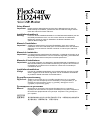 1
1
-
 2
2
-
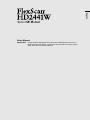 3
3
-
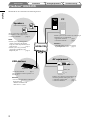 4
4
-
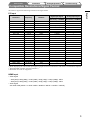 5
5
-
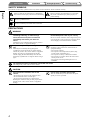 6
6
-
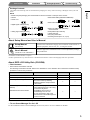 7
7
-
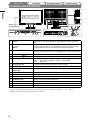 8
8
-
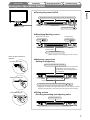 9
9
-
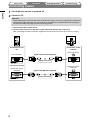 10
10
-
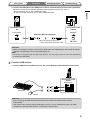 11
11
-
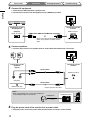 12
12
-
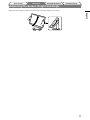 13
13
-
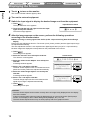 14
14
-
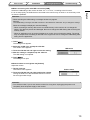 15
15
-
 16
16
-
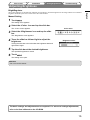 17
17
-
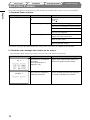 18
18
-
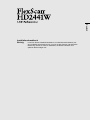 19
19
-
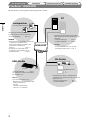 20
20
-
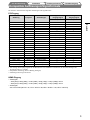 21
21
-
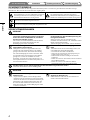 22
22
-
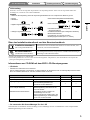 23
23
-
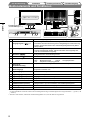 24
24
-
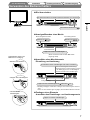 25
25
-
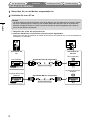 26
26
-
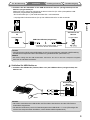 27
27
-
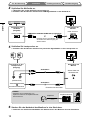 28
28
-
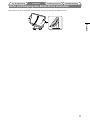 29
29
-
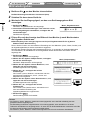 30
30
-
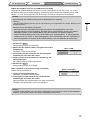 31
31
-
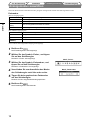 32
32
-
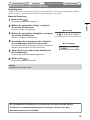 33
33
-
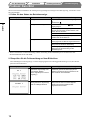 34
34
-
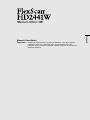 35
35
-
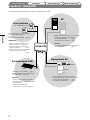 36
36
-
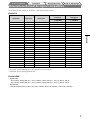 37
37
-
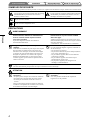 38
38
-
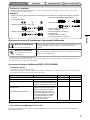 39
39
-
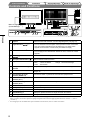 40
40
-
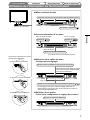 41
41
-
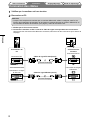 42
42
-
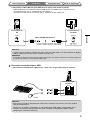 43
43
-
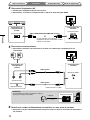 44
44
-
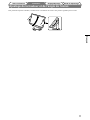 45
45
-
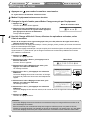 46
46
-
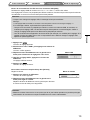 47
47
-
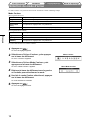 48
48
-
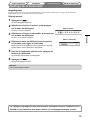 49
49
-
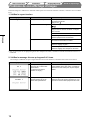 50
50
-
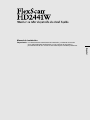 51
51
-
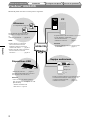 52
52
-
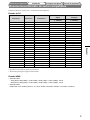 53
53
-
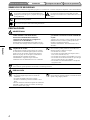 54
54
-
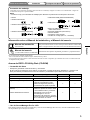 55
55
-
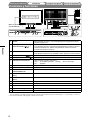 56
56
-
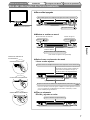 57
57
-
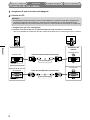 58
58
-
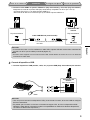 59
59
-
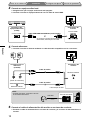 60
60
-
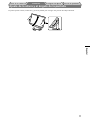 61
61
-
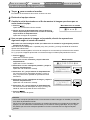 62
62
-
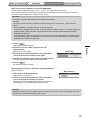 63
63
-
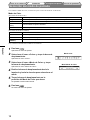 64
64
-
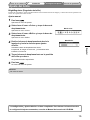 65
65
-
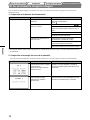 66
66
-
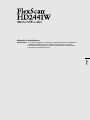 67
67
-
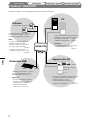 68
68
-
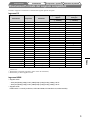 69
69
-
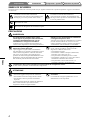 70
70
-
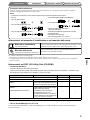 71
71
-
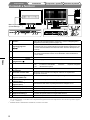 72
72
-
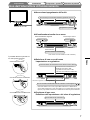 73
73
-
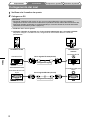 74
74
-
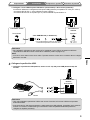 75
75
-
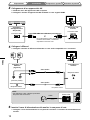 76
76
-
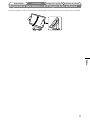 77
77
-
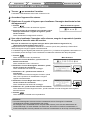 78
78
-
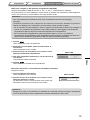 79
79
-
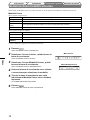 80
80
-
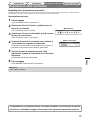 81
81
-
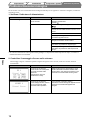 82
82
-
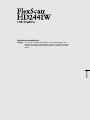 83
83
-
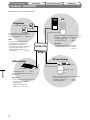 84
84
-
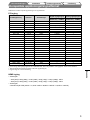 85
85
-
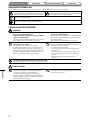 86
86
-
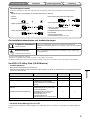 87
87
-
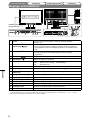 88
88
-
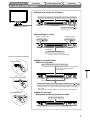 89
89
-
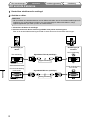 90
90
-
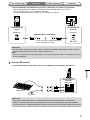 91
91
-
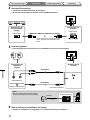 92
92
-
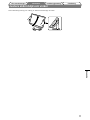 93
93
-
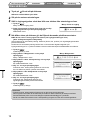 94
94
-
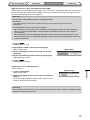 95
95
-
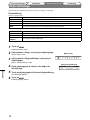 96
96
-
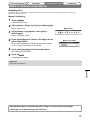 97
97
-
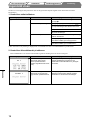 98
98
-
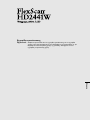 99
99
-
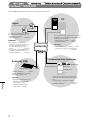 100
100
-
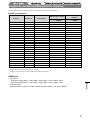 101
101
-
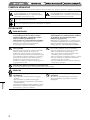 102
102
-
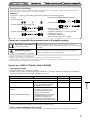 103
103
-
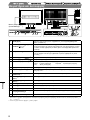 104
104
-
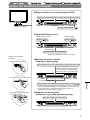 105
105
-
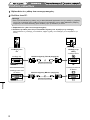 106
106
-
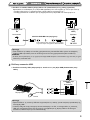 107
107
-
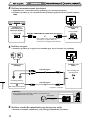 108
108
-
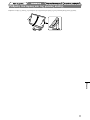 109
109
-
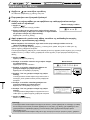 110
110
-
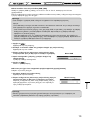 111
111
-
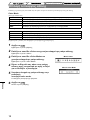 112
112
-
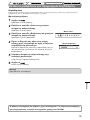 113
113
-
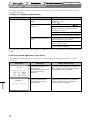 114
114
-
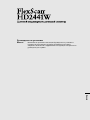 115
115
-
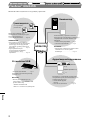 116
116
-
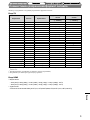 117
117
-
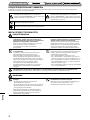 118
118
-
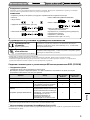 119
119
-
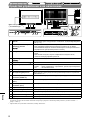 120
120
-
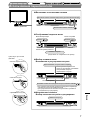 121
121
-
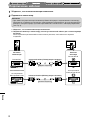 122
122
-
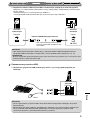 123
123
-
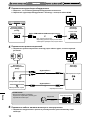 124
124
-
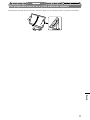 125
125
-
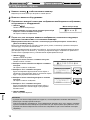 126
126
-
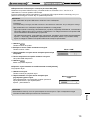 127
127
-
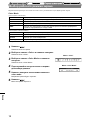 128
128
-
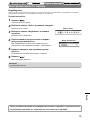 129
129
-
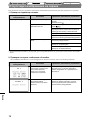 130
130
-
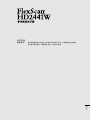 131
131
-
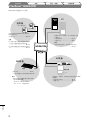 132
132
-
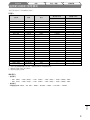 133
133
-
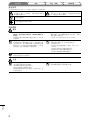 134
134
-
 135
135
-
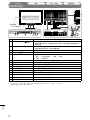 136
136
-
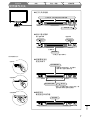 137
137
-
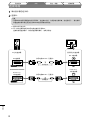 138
138
-
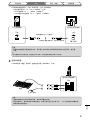 139
139
-
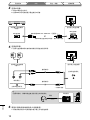 140
140
-
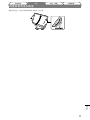 141
141
-
 142
142
-
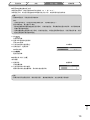 143
143
-
 144
144
-
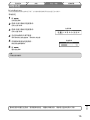 145
145
-
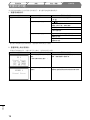 146
146
-
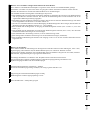 147
147
-
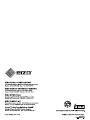 148
148
Eizo HD 2411W Användarmanual
- Typ
- Användarmanual
- Denna manual är också lämplig för
på andra språk
- italiano: Eizo HD 2411W Manuale utente
- español: Eizo HD 2411W Manual de usuario
- Deutsch: Eizo HD 2411W Benutzerhandbuch
- français: Eizo HD 2411W Manuel utilisateur
- English: Eizo HD 2411W User manual
- русский: Eizo HD 2411W Руководство пользователя
Relaterade papper
-
Eizo FlexScan S1961 Bruksanvisning
-
Eizo flexscan s19021 Användarmanual
-
Eizo FLEXSCAN S1931 Bruksanvisning
-
Eizo S2401W Bruksanvisning
-
Eizo COLOREDGE CG303W Användarmanual
-
Eizo CG303W Bruksanvisning
-
Eizo FLEXSCAN S2111W Bruksanvisning
-
Eizo FlexScan SX3031W-H Bruksanvisning
-
Eizo SX3031W Bruksanvisning
-
Eizo S2411W-U Användarmanual